首页 > 电脑教程
图文分析win7系统升级VirtualBox后提示不能为虚拟电脑打开一的措施
2021-12-22 13:02:16 电脑教程
今天教大家一招关于win7系统升级VirtualBox后提示不能为虚拟电脑打开一个新任务的解决方法,近日一些用户反映win7系统升级VirtualBox后提示不能为虚拟电脑打开一个新任务这样一个现象,当我们遇到win7系统升级VirtualBox后提示不能为虚拟电脑打开一个新任务这种情况该怎么办呢?我们可以1、到网上下载未破解的win7主题核心文件“themeui.dll”,“themeservice.dll”,“uxtheme.dll”三个文件; 2、然后在WinPE下将这三个文件覆盖到C:\windows\system32\文件夹下即可解决这个问题下面跟随小编脚步看看win7系统升级VirtualBox后提示不能为虚拟电脑打开一个新任务详细的解决方法:
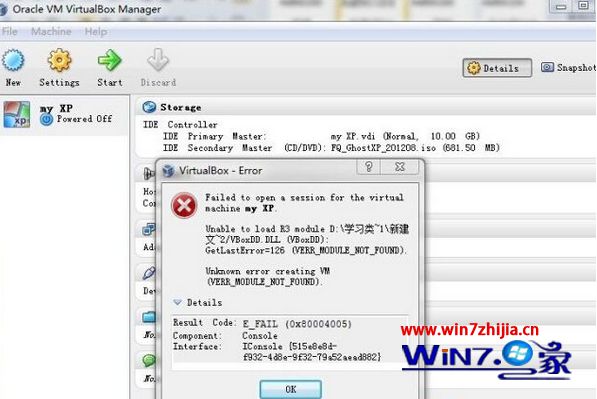
原因分析:通过分析日志,我们将问题锁定在 win7系统的主题核心文件“uxtheme.dll”其实我们将已经破解的win7系统主题核心文件还原,即可打开虚拟机了。
操作步骤:
1、到网上下载未破解的win7主题核心文件“themeui.dll”,“themeservice.dll”,“uxtheme.dll”三个文件;
2、然后在WinPE下将这三个文件覆盖到C:\windows\system32\文件夹下即可解决这个问题。
通过上面的方法就可以解决Win7系统升级VirtualBox后提示不能为虚拟电脑打开一个新任务的问题了,遇到同样故障的用户可参考上面的方法进行解决,希望更好的帮助到大家。
关于win7系统升级VirtualBox后提示不能为虚拟电脑打开一就给大家介绍到这边了,有遇到这样情况的用户们可以采取上面的方法步骤来解决,小编会竭尽所能把大家想知道的电脑知识分享开来。
相关教程推荐
- 2021-12-15 win7升级win10还免费吗,win7升级win10
- 2021-11-20 win7进入带命令提示符,win7进入带命令提示符的安
- 2021-12-10 电脑xp系统升级win7,台式电脑xp系统升级win7
- 2021-12-14 win7文件夹打不开,win7文件夹打不开怎么回事
- 2021-12-01 win7升级专业版,windows7旗舰版升级
- 2021-11-18 win7怎么升win10,win7怎么升级ie浏览器
- 2021-12-09 微软官网win7,微软官网win7升级win10
- 2021-12-14 电脑怎么升级win7,电脑怎么升级win7旗舰版
- 2021-12-21 win7杜比,win7杜比音效
- 2021-12-18 win7 ie 升级,win7重装IE
热门教程